

Por Vernon Roderick, Última atualização: August 25, 2020
Um cartão SD é talvez um dos acessórios mais importantes que um usuário de dispositivo móvel pode ter. No entanto, isso não muda o fato de que o cartão SD pode ser danificado se não for cuidado adequadamente. Por isso, é importante aprender como consertar um cartão SD danificado sem formatá-lo.
Você pode considerá-lo como um armazenamento ambulante que pode levar aonde quer que vá, mas não faz sentido possuir um cartão SD se ele estiver danificado e os arquivos internos não puderem ser acessados. Isso é ainda mais importante se você não tiver o luxo de formatar seu cartão SD de forma imprudente.
Então, hoje, vamos discutir como a formatação não é sua única opção para corrigir os danos causados ao seu cartão SD. Mas primeiro, vamos falar sobre o que você precisa saber sobre um cartão SD danificado.
Parte 1: Tudo o que você precisa saber sobre um cartão SD danificadoParte 2: Como recuperar arquivos excluídos de danosParte 3: Outras maneiras de recuperar arquivos excluídos de danosParte 4: Conclusão
A primeira coisa que você tem que descobrir não é como consertar um cartão SD danificado sem formatá-lo, mas se o cartão SD estiver danificado em primeiro lugar. Afinal, você não quer perder seu tempo consertando algo que não está quebrado.
Para saber a resposta a essa pergunta, aqui estão alguns dos sinais de que seu cartão SD está danificado:
Felizmente, a maioria desses sinais pode ser resolvida aprendendo como consertar um cartão SD danificado sem formatá-lo. No entanto, o primeiro pode ter uma chance menor de sucesso. Agora que este assunto está resolvido, você deve responder à próxima pergunta importante.
Existem muitas razões pelas quais seu cartão SD foi danificado, mas aqui estão alguns dos motivos mais comuns:
Assim como antes, você pode aprender como consertar um cartão SD danificado sem formatá-lo para a maior parte disso, mas exceto pelo último, já que também é principalmente dano físico. Sabendo que alguns problemas não podem ser corrigidos, você pode estar se perguntando…
Para lhe dar uma ideia melhor de como evitar ter um cartão SD danificado, aqui estão algumas das dicas mais eficazes que temos para você:
Com isso, você deve evitar encontrar esse problema novamente. Infelizmente, você provavelmente está aqui para aprender como consertar um cartão SD danificado sem formatá-lo porque você já encontrou o problema. Então, como você pode fazer isso?
A primeira opção que podemos recomendar para você é recuperar os arquivos diretamente sem reparar o dano. Claro, isso só é uma ótima ideia se você não tiver muito tempo no momento. Você pode fazer isso usando um software de terceiros chamado Recuperação de Dados do FoneDog.
Download grátis Download grátis
FoneDog Data Recovery é um assistente de recuperação que permite recuperar todos os tipos de arquivos, sejam imagens, vídeos, e-mails, documentos e muito mais. A ferramenta também pode recuperar arquivos independentemente da causa. Isso inclui a recuperação de um disco rígido, de uma partição e até de um cartão de memória. Você pode instalar o software no seu Mac ou Windows e ele suporta a maioria de suas versões.
Embora não seja exatamente fácil usar o software, também não é difícil. Você só precisa seguir estes passos com cuidado:
Em primeiro lugar, baixe o software FoneDog Data Recovery através deste site do produto. Após o download, instale o software no seu PC e inicie-o assim que estiver instalado.
Agora conecte seu cartão SD ao PC usando um leitor de cartão de algum tipo e, em seguida, conecte o leitor a uma das portas USB do seu computador.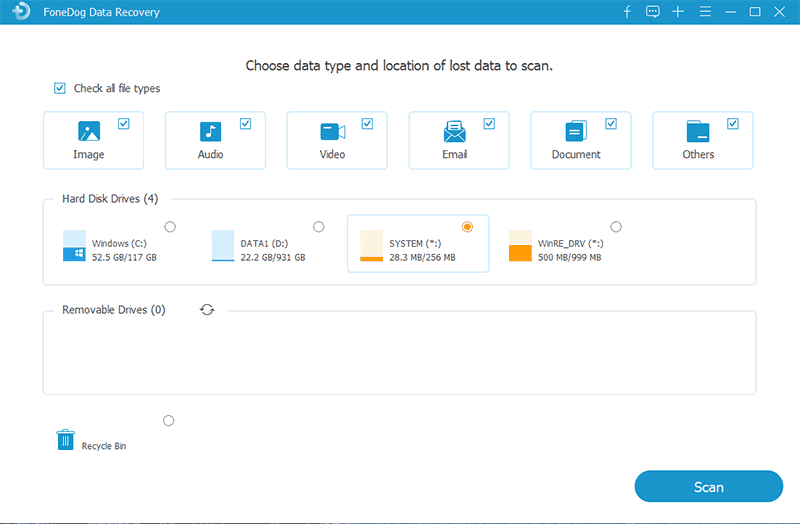
Depois que o cartão SD for reconhecido, uma página aparecerá no software mostrando uma lista de tipos e locais de arquivos. Verifique todos os tipos de arquivo para garantir que você não deixará nenhum arquivo para trás e selecione a unidade que representa o cartão SD.

Quando terminar de selecionar o tipo de arquivo e o local, clique no botão Escanear botão para iniciar o processo de digitalização e aguarde a conclusão do processo.

Após a conclusão da verificação, você receberá uma lista de arquivos. Selecione os itens que você deseja recuperar clicando em suas caixas de seleção.

Após terminar a seleção dos itens, clique no botão Recuperar para iniciar a recuperação final. O tempo dependerá de quantos arquivos foram selecionados.

Depois de terminar com isso, agora você pode esperar que os arquivos voltem. Esta é com certeza uma maneira de aprender a recuperar arquivos, mas não é exatamente a maneira perfeita de aprender como consertar um cartão SD danificado sem formatá-lo uma vez que o dano ainda permanece. Por esse motivo, é importante procurar outras opções para o momento em que você pode fazê-lo com calma.
Download grátis Download grátis
Para começar, é melhor aprender como consertar um cartão SD danificado sem formatá-lo através de soluções simples primeiro. Embora você possa pensar que seria uma perda de tempo, definitivamente não é. Isso ocorre porque os erros também podem ocorrer devido a pequenos contratempos.
Por exemplo, inserir o leitor na porta USB errada pode causar problemas. Por esse motivo, você também deve usar outras portas USB. Você também pode usar um leitor de cartão diferente se as coisas não correrem bem com as portas USB. E se isso ainda não resolver as coisas, a última solução simples é usar um computador diferente.
Agora, se o seu cartão SD ainda estiver mostrando sinais de danos, você provavelmente deve procurar uma solução mais séria.
Embora você tenha aprendido nas seções anteriores como verificar manualmente se há erros, também existem maneiras de verificar automaticamente se há algum erro no cartão SD. Isso pode ser feito com o recurso Verificar do Windows.
Você não precisa ter o know-how para esse tipo de tarefa. Você só precisa seguir estes passos:
Nota: Certifique-se de que seu cartão SD já esteja conectado ao fazer isso.
Depois de fazer isso, o sistema operacional tentará verificar os erros e corrigi-los. Então você não precisa aprender como consertar um cartão SD danificado sem formatá-lo pois isso é feito automaticamente. Agora, e se esse método automatizado não funcionar?
Infelizmente, deixar o sistema fazer o trabalho tem uma chance menor de sucesso. Então, eventualmente, você acabará fazendo o trabalho sozinho. Você pode fazer isso de várias maneiras, e uma delas é fazendo correções através do disco de verificação.
Para fazer correções no seu cartão SD, você precisa seguir estas etapas, mas, novamente, verifique se o cartão SD já está conectado:
Por exemplo, se a letra do cartão SD for E, digite “CHKDSK e: /f”. Após executar esses comandos, seu computador deve iniciar o processo de correção. Agora tudo que você tem a fazer é esperar que o processo seja concluído. Agora vamos para a sua próxima opção em como consertar um cartão SD danificado sem formatá-lo.
Embora muitas pessoas não pensem muito sobre a letra de uma unidade removível ou disco rígido, na verdade isso tem muito a ver com a forma como os erros nascem. Por um lado, os cartões SD podem ser corrompidos devido à letra da unidade ou podem ficar ilegíveis.
Por esse motivo, você deve tentar alterar a letra da unidade do seu cartão SD seguindo estas instruções:
A Gerenciamento de disco janela deve aparecer, com uma lista de volumes.
A Gerenciamento de disco janela deve aparecer, com uma lista de volumes.
Neste ponto, você já aprendeu como consertar um cartão SD danificado sem formatá-lo simplesmente alterando a letra da unidade do seu cartão SD. Agora vamos para uma solução mais complicada.
Às vezes, o problema não se deve ao próprio cartão SD, mas ao driver. Embora isso não seja provável de acontecer, você deve pelo menos tentar adotar essa abordagem. Você pode reativar o driver ou reinstalá-lo, mas primeiro vamos falar sobre as etapas para reativar o driver:
Com isso, você pode reiniciar tecnicamente o driver. Claro, isso não vai garantir o sucesso. Nesse caso, tente uma maneira ainda mais complicada de consertar um cartão SD danificado sem formatá-lo corrigindo seu driver.
Como dito anteriormente, você pode reativar ou reinstalar o driver. A reinstalação é mais complicada, pois definirá o driver para sua configuração original, enquanto a reativação apenas o atualizará.
De qualquer forma, veja como você pode reinstalar seus drivers para o cartão SD:
Com isso, você já aprendeu como consertar um cartão SD danificado sem formatá-lo corrigindo o driver do cartão SD.
Existem algumas maneiras de danificar seu cartão SD. Um é, claro, de impacto físico. Mas também existem maneiras de danificá-lo por meios técnicos. De qualquer forma, este é apenas um motivo para você aprender a cuidar adequadamente do seu cartão SD.
Uma maneira de cuidar disso é aprender a consertar um cartão SD danificado sem formatá-lo. Obviamente, não será muito fácil, mas vale a pena, considerando que você poderá corrigir qualquer problema que seu precioso dispositivo de armazenamento encontre.
Deixe um comentário
Comentário
Recuperação de dados
O FoneDog Data Recovery recupera as fotos, vídeos, áudios, e-mails e muito mais excluídos do seu Windows, Mac, disco rígido, cartão de memória, pen drive, etc.
Download grátis Download grátisArtigos Quentes
/
INTERESSANTEMAÇANTE
/
SIMPLESDIFÍCIL
Obrigada! Aqui estão suas escolhas:
Excelente
Classificação: 4.5 / 5 (com base em 109 classificações)